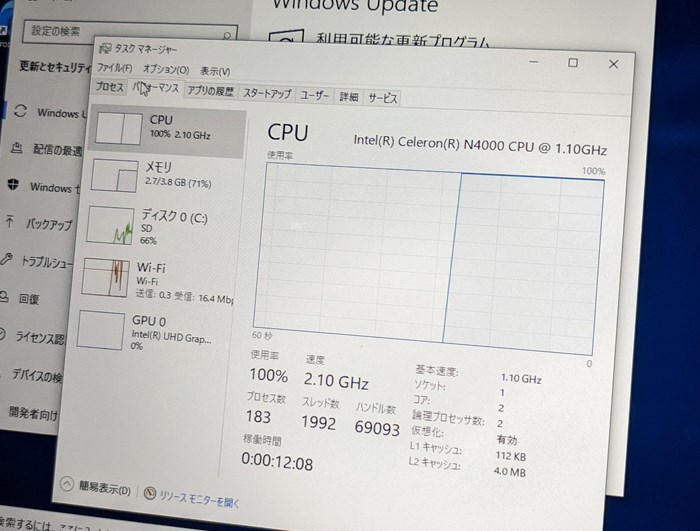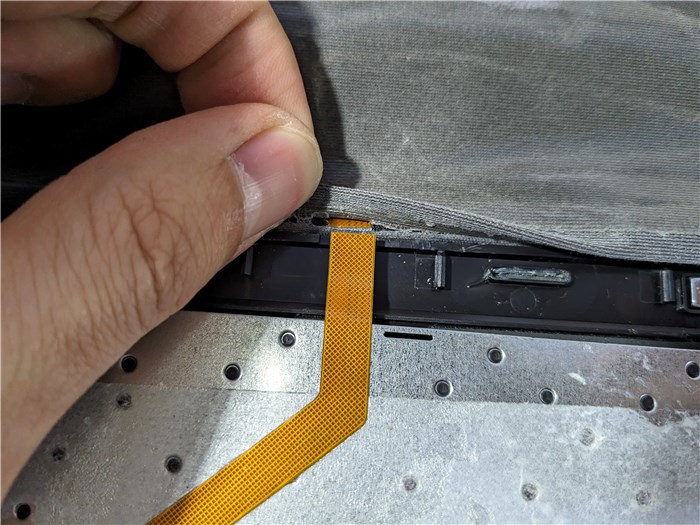Lenovoのノートパソコンをおすすめする当サイト。
そんな筆者も、さすがにお金にはシビアになります。

パソコンに苦手意識や特別意識を持ってほしくなく、おそらくすぐ壊すであろう幼稚園児に買い与えるパソコンに良いものや性能を求めたりはできません。
求めるのはとにかく価格が安いこと。

そんな私が購入したのはmouseのE10-VL。
Windows10搭載で新品13,000円也。
子どもが楽しんでいたので性能はこの際どうでもいいのですが、
修理(どころか完璧に戻すの)は無理そうな気がします!!!
mouseのE10-VLのスペックやら購入時の写真やら
スペック
簡易スペック紹介
| 紹介製品番号 | 2206E10-VL-celGLKCG |
|---|---|
| 初期導入済OS | Windows 10 Pro 64ビット ※Windows 11アップデート可能 |
| 画面サイズ | LEDバックライト付 10.1型(光沢あり) |
| 解像度 | 1,280×800(10点マルチタッチ対応) |
| CPU(APU) | インテル® Celeron® プロセッサー N4000
|
| メモリー | 4GB LPDDR4-2400(オンボード) 空きスロット×0(メーカー公表) |
| SSD | 64GB eMMC |
| グラフィックス | CPU内蔵 (インテル® UHD グラフィックス 600) |
| サイズ(幅×奥行き×厚み) | 約 274.0×199.7×12.3mm |
| 本体重量 | 約 1.28kg |
| バッテリー(使用時間) | 約 12.0時間 |
購入時の写真
超簡易レビュー
性能についてはお察しの通りです。

それでも、
これは魅力的すぎると思うんだ…。
特に我が家の場合は「親しみをもつためにパソコンを特別なものと思わないでほしい」という考えのもとに買ったので、極論雑に扱ってもらうには最適だったのです。
でも、着脱式キーボードの耐久性、てめぇはダメだ。
購入11か月で1台目が使用不能、購入13か月目に2台目が使用不能。
(1台は保証が効いたけど、2台目は自費修理・キーボード単品購入(確か5,000円弱)になる)
そんなわけで怒りと少しの楽しみの元、分解しました。
mouseのE10-VL純正キーボードが断線して認識しなくなったので分解した
2台購入して2台ともキーボード不良(断線により認識しなくなる)だったので、単純に修理・キーボード単品購入しても再発すると思ったのでとりあえず分解してみました。
構造がわかりづらいので、参考になれば…。
ただし、後述しますが修理はおろか元通りに戻すのは基本無理だと思います。
まずはキーボード裏面の布をはがします。
だいぶ強力な両面テープでしわなく貼り付けてあるので、この時点で戻すのは不可ですね…。
その次は隙間にヘラやらピックやらを差し込んでこじ開けます。
上記写真は裏蓋に超絶強力に貼りついていたキーボードをはがした後です。
裏蓋をあけながらキーボードを取り外すことは無理だと胸を張って言えるレベルだったので、
という構図になるので、ケーブルを外す必要があります。
そして裏蓋ですが、二度と開けることがないという設計思想なのか爪ではまっているとかじゃなく接着してあります。
なので、開けるのは硬くて痛いし、開けたら爪的なものは折れます。

私は折れると外れるが半分ずつぐらいでしたが、個体や開け方によってはすべて折れそうです。
さて、今回のメインである断線箇所ですが、フィルタケーブル?シートケーブル?のところでした。

構造上壊れやすいのだと思います。
パソコンは高耐久でも、付属品はそうじゃないことってあるよね…。
さて、ケーブル長に余裕もないので、素人には修理不可能ですね。
残りの部分も分解したので、写真でだけ紹介しておきます。
さて、ここまで分解しましたが、このキーボード部分がないと液晶部分むき出しで持ち運びやら収納やらすることになるのでさらに故障リスクが増す…。
というわけで私はこのよう↓↓にしました。
キーボードをはぎ取り、そこに100均のマウスパットをとりあえず張り付ける…!
このマウスパットは間に何かしら挟めるようになっているので、子どもにはうれしい機能()。
キーボードに関しては、もう無線(Bluetooth)接続のものにして、この元キーボードの上で使ってもらうようにしました。
こんなの↓↓
あとは戻すのに布にも使える強力両面テープは必須です。
ぜひここまでの情報をお役立てください…
mouseのE10-VLからのスペックアップならLenovo

さて、子どものパソコンはmouseに浮気してしまった私ですが、子どもの次のPCは推しであるLenovoで計画中です。
性能も考慮した場合のコスパはやはりピカイチ…。
今新品で購入するのならLenovo IdeaPad Slim 170あたり。
ただ、まだスペックを必要とする利用はしない(ゲームも任天堂Swich)ので、中古も考慮するとこのあたり。
thinkpadなら中古でも耐久性は抜群だし、Windows10のサポート切れになってもWindows11を無理やりにでも……!
そんな感じで、お子さん用にmouseのE10-VLを購入して、着脱式キーボードが認識しなくなったことをきっかけにスペックアップするのなら、ぜひLenovoを選んでください!
新品なら直販サイトがお得です。
覗くだけでもどうぞ。
IntelもAMDもChromebookも対象▼
\レノボの限定セール/
キャンペーン情報含めレノボ(Lenovo)製品のお得情報・購入レポも公開中です!
↓↓あなたにきっと役立つおすすめページ↓↓